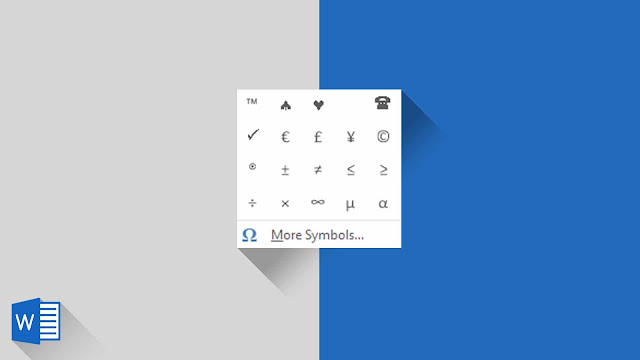
Menyisipkan Simbol Umum
🔴 Cara :
🔴 Masukkan salah satu pintasan melalui keyboard :
- Masukkan salah satu pintasan keyboard berikut:
Menyisipkan Special Character
🔴 Cara ke-1:
- Klik tab Insert ⇛ di grup Symbols ⇛ klik tombol Symbol ⇛ lalu klik More Symbols.

- Pada halaman Special Characters ⇛ klik dua kali karakter yang ingin kamu masukkan atau klik Insert.

🔴 Cara ke-2:
- Di halaman Symbols pada kotak dialog Symbol ⇛ temukan dan klik dua kali pada simbol yang diinginkan.
- Setelah memasukkan semua simbol yang dinginkan ⇛ tutup kotak dialog Simbol.





